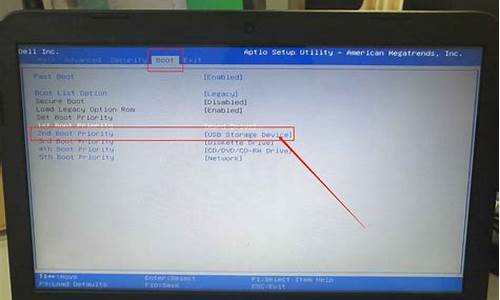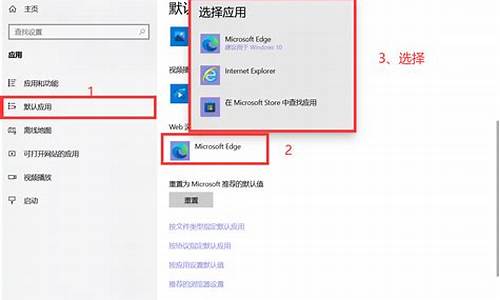电脑系统盘能转移吗-系统盘可以直接换到另一个电脑吧
1.win11笔记本电脑,怎么把系统迁移到新硬盘啊?
2.如何把一台电脑的系统转移到另一个电脑上
3.如何不重装电脑的情况下,将系统转移到另一个盘
win11笔记本电脑,怎么把系统迁移到新硬盘啊?

您可以按照以下步骤将Win11系统迁移到新硬盘:
将新硬盘连接到笔记本电脑上,并确保它被识别为可用的磁盘。
下载并安装一个磁盘克隆软件,例如EaseUS Todo Backup、Acronis True Image等。
运行磁盘克隆软件,并选择“系统克隆”选项。
选择当前系统所在的旧硬盘作为源磁盘,选择新硬盘作为目标磁盘。
确认所有设置后,开始执行克隆操作。
克隆完成后,关闭电脑并拆下旧硬盘,然后启动电脑。
如果一切正常,您的Win11系统现在应该已经成功迁移到了新硬盘上。
请注意,在进行任何磁盘操作之前,请务必备份重要数据以防止数据丢失。
如何把一台电脑的系统转移到另一个电脑上
先把想要转移的电脑做ghost备份,然后在另一台电脑上做系统恢复。
把一台电脑的系统转移到另一个电脑上详细步骤如下。
1、首先我们打开ghost或其他备份还原工具。
2、点击“OK” ,进入下一步 。
3、这里的“1”和“80”分别是代表2块硬盘,选择系统所在的硬盘点击“ok”。
4、接着我们需要选择镜像存放的位置,我们这里要选择其他分区,然后名字可以命名为backup.gho。
5、接下里出现 确认选项框 我们点击“Yes”即可。
6、最后出现的这个画面就是ghost正在对系统所在磁盘进行备份的过程,备份完成后关闭即可。
7、接下来在另一台电脑上做ghost备份。通过光盘或U盘启动盘启动至PE系统中,运行GHOST备份还原工具。
8、点“OK”,按箭头顺序依次选择打开。
9、找到刚才备份的系统镜像所在的盘。
10、这里是放在D盘中,打开D盘后找到系统镜像点打开“Open”。
11、选择需要还原安装的物理磁盘,然后点“OK”。
12、进度条走到100%后会弹出如下窗口,选择“重启电脑”,重启后就会进入系统安装界面。
这样就可以把一台电脑的系统转移到另一个电脑上。
如何不重装电脑的情况下,将系统转移到另一个盘
把Windows系统从老硬盘迁移到新硬盘的方法
1、下载、安装软件分区助手免费软件
2、启动分区助手,在分区助手窗口,左键点击磁盘1的系统盘C,在窗口左侧点击:迁移系统到固态磁盘(机械硬盘也点击此项);
3、在打开的迁移系统到固态磁盘,点击:下一步,打开复制分区向导窗口;
4、在选择磁盘空间窗口,左键点击磁盘2 的未分配空间,再点击:下一步;
5、在调整分区大小窗口,我们默认创建为主分区,符号为D(以后可以更改盘符),用鼠标按住箭头所指的小圆点向左拖动调整分区为101G(如以后安装双系统,软件程序都会安装到系统盘所以安排101G,如果不准备安装双系统,可以只安排50G左右),再点击:下一步;
6、在引导操作系统窗口,我们点击完成。
注意:迁移完成后,请不要直接从目标SSD或HDD磁盘上启动您的电脑,为了确保在目标磁盘上的操作系统可启动,在迁移完成后,请关闭电脑,从电脑中移除源磁盘,然后再从目标磁盘启动您的电脑。如果操作系统不能从目标磁盘上启动,请你试着连接目标磁盘到源磁盘的插槽上。
7、回到分区助手窗口,点击左上角的提交;
8、此时弹出一个等待执行的操作的对话框,我们点击:执行;
9、要执行这些操作,需要重启电脑,我们点击:是(Y);
10、电脑重启,重启后自动执行系统迁移的操作,期间自动重启电脑2-3次。迁移系统完成后,关闭电脑,断开电源,移除源磁盘,把新磁盘连接到源磁盘的插槽后开机。
11、开机后,再用分区助手将硬盘的未分配空间分区。
声明:本站所有文章资源内容,如无特殊说明或标注,均为采集网络资源。如若本站内容侵犯了原著者的合法权益,可联系本站删除。